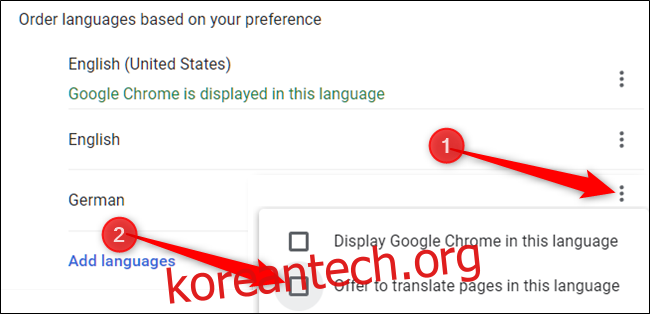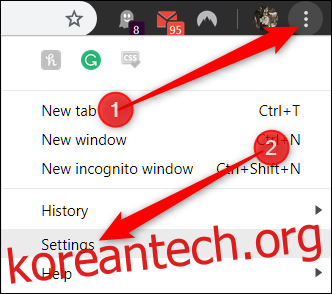Google 크롬을 사용하면 브라우저의 기본 언어로 작성되지 않은 웹페이지를 자동으로 번역할 수 있습니다. 하지만 대부분의 온라인 번역 소프트웨어와 마찬가지로 약간 신뢰할 수 없습니다. 필요하지 않거나 다른 번역 서비스를 사용하는 경우 Chrome을 끄는 방법은 다음과 같습니다.
번역을 켜거나 끄는 방법
가장 먼저 할 일은 Chrome을 실행하고 메뉴 아이콘을 클릭한 다음 “설정”을 클릭하는 것입니다. 또는 주소 표시줄에 chrome://settings/를 입력하여 바로 이동할 수 있습니다.
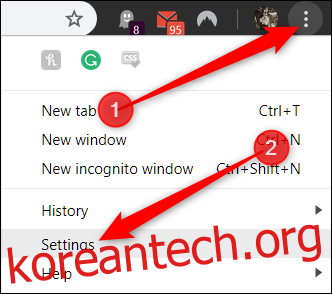
설정 메뉴에서 맨 아래로 스크롤하여 “고급”을 클릭합니다.
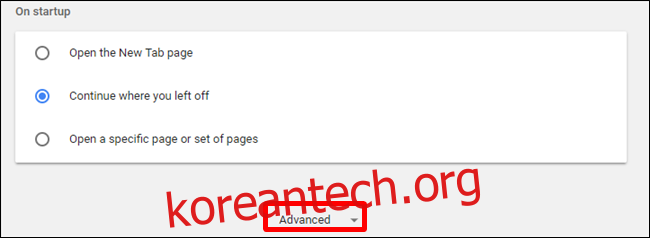
언어 제목이 보일 때까지 아래로 조금 더 스크롤한 다음 “언어”를 클릭하십시오.
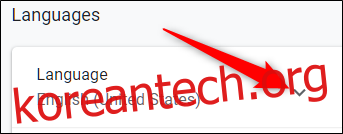
기본적으로 Chrome에는 번역이 활성화되어 있습니다. 이 기능을 비활성화하려면 토글 버튼을 클릭하여 끄기 위치로 설정합니다. 번역 기능을 계속 사용하려면 아무 것도 하지 마십시오.
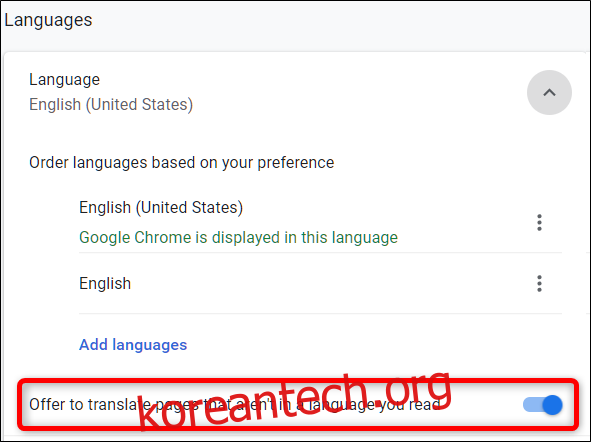
Chrome에서 자동으로 번역한 사이트로 이동하면 검색주소창에 Google 번역 아이콘이 나타납니다. 사이트 또는 언어별 옵션에 사용할 수 있는 항목을 보려면 번역 아이콘을 클릭하십시오.
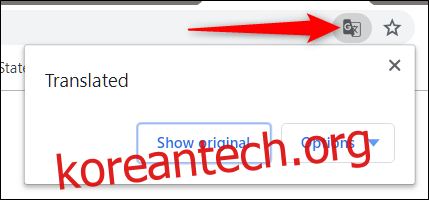
여기에서 “원본 보기”를 선택하여 페이지를 원래 언어로 다시 번역하거나 드롭다운 “옵션” 버튼을 클릭하여 항상 언어를 번역하고 언어를 번역하지 않도록 하는 것과 같은 몇 가지 다른 선택을 할 수 있습니다. 또는 현재 사이트를 번역하지 마십시오. 언어 설정을 변경할 수도 있습니다.
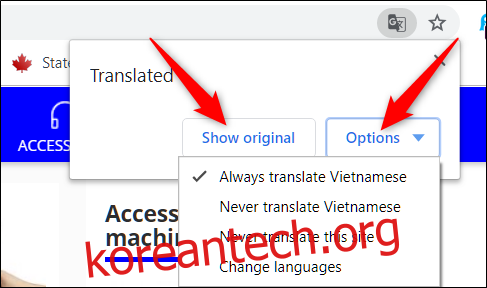
브라우저에 두 개 이상의 언어를 추가한 경우 Chrome은 일반적으로 웹페이지를 브라우저의 기본 언어로 번역하도록 제안합니다. 기본적으로 추가된 언어에 대한 Chrome의 번역은 꺼져 있지만 Chrome에서 이러한 언어도 처리하려면 해당 언어 옆에 있는 더보기(언어 옆에 있는 점 3개)를 클릭하고 “이 언어의 페이지 번역 제안 언어 설정. 이렇게 하면 나중에 Chrome에서 특정 언어를 번역할 수 있습니다.